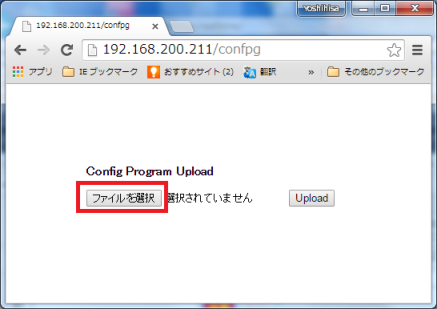 |
トップページを開きます。
| 1. |
新しいプログラムデータを入手します。
プログラムデータは、****.hex という形式です。
パソコンに保存します。 |
| 2. |
ブラウザのURL入力エリアの後ろに
/confpg
を加えます。
http://192.168.***.***/confpg
となります。 |
| 3. |
Enterキーを入力します。 |
| 4. |
ユーザー名の入力画面が表示された場合は、
管理者名と管理者パスワードを入力します。 |
| 5. |
[Config Program Upload画面]が表示されます。 |
| 6. |
[ファイルを選択]、[参照]等のボタンをクリックします。 |
| 7. |
パソコンのファイル選択ウインドウが表示されます。
保存した***.hex ファイルを選択し、[開く]ボタンをクリックします。 |
 |
注意:
| ※ |
Webデータ更新処理をする前に プラス1パスワード はOFFにします。 |
|
|
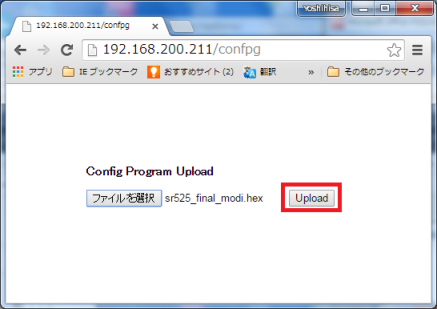 |
[Upload]ボタンを押して、プログラムデータをSmartRem IoTに送ります。
|
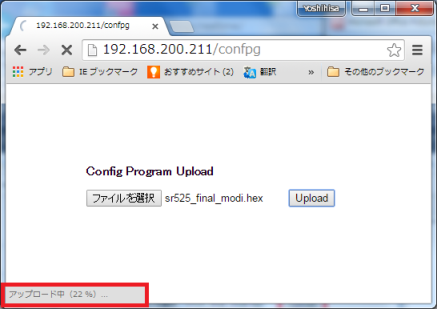 |
Google Chromeブラウザの場合、左下にアップロードのパーセンテージが表示されます。
 |
注意:
| ※ |
Web表示データが完全にSmartRem IoTにアップロードされるまではファイル選択やUploadボタンを押さないで下さい。
ファイル転送が二重にスタートするとデータの書き換えが失敗します。 |
|
|
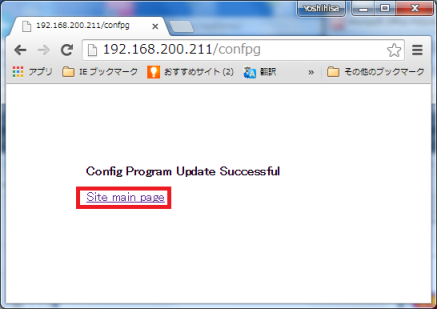 |
[Site main page]が表示されたらUpload成功です。
[Site main page]をクリックするとSmartRem IoTの[トップ]ページが表示されます。
|
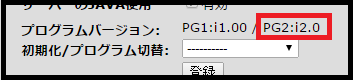
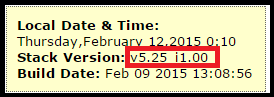 |
[ネットワーク設定]のプログラムバージョンのPG2に更新されたプログラムが格納されます。
| ※ |
[ネットワーク設定]のプログラムバージョンのPG2に更新されたプログラムが格納されます。 |
| ※ |
SmartRem IoTは、この時点では更新されたプログラムで起動していません。 |
| ※ |
現在動作しているプログラムは、[操作画面]右上のStack Versionで確認します。 |
| ※ |
更新プログラムでSmartRem IoTを起動する場合は、
6−1.リセット処理 を参照して下さい。 |
|